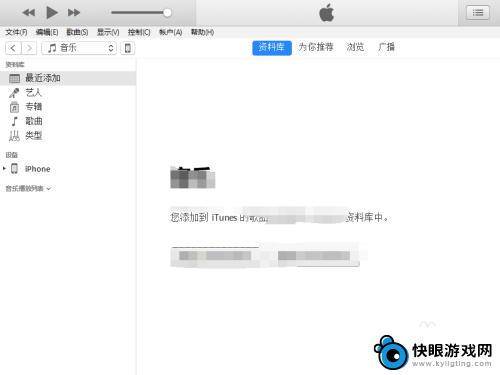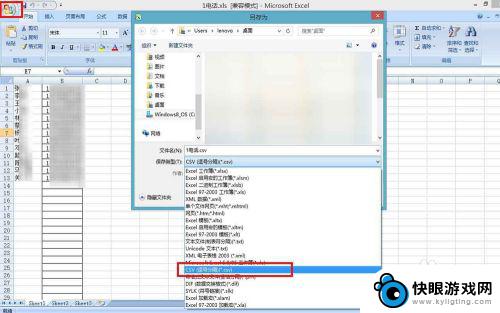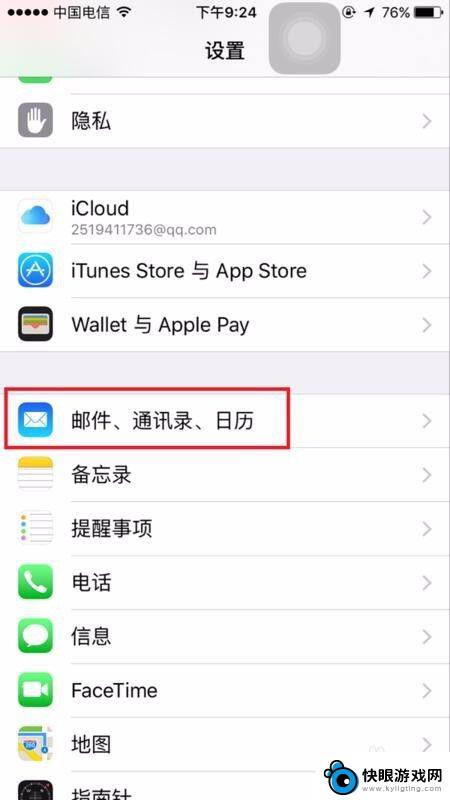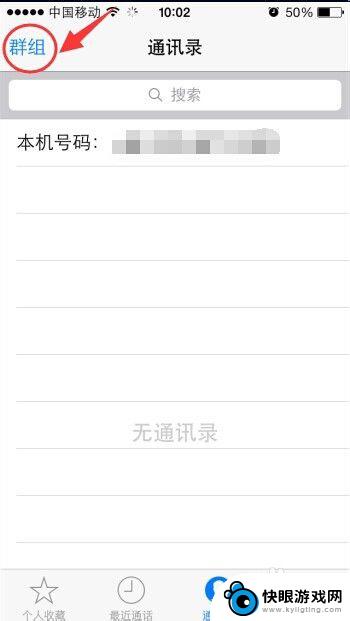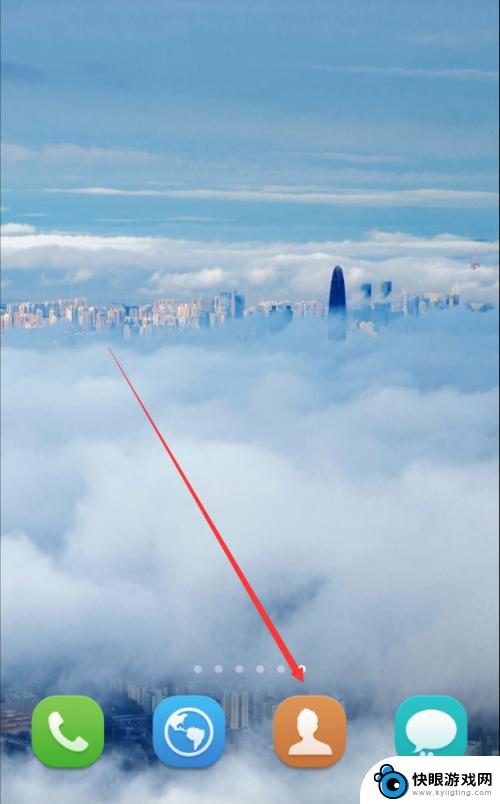苹果手机的通讯录如何导入安卓手机 iPhone手机通讯录导入安卓手机方法
时间:2024-07-16来源:快眼游戏网
苹果手机和安卓手机是两种不同操作系统的智能手机,它们之间的通讯录数据并不兼容,许多用户可能会因为更换手机而需要将iPhone手机上的通讯录导入到安卓手机中。虽然这个过程可能有些复杂,但只要按照正确的步骤操作,就能顺利完成。在本文中我们将介绍如何将苹果手机的通讯录导入到安卓手机中的方法。
iPhone手机通讯录导入安卓手机方法
步骤如下:
1.解锁iPhone进入系统后,点击手机的设置图标进入。
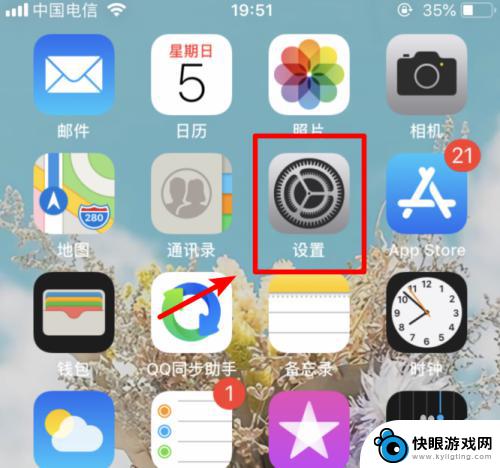
2.在设置列表中,选择上方的apple ID的选项进入到账户界面。
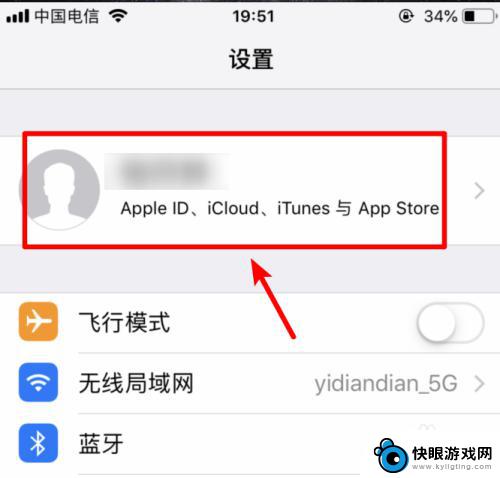
3.进入到apple ID界面,我们选择icloud选项进入。

4.点击进入icloud界面后,将通讯录的开关打开。
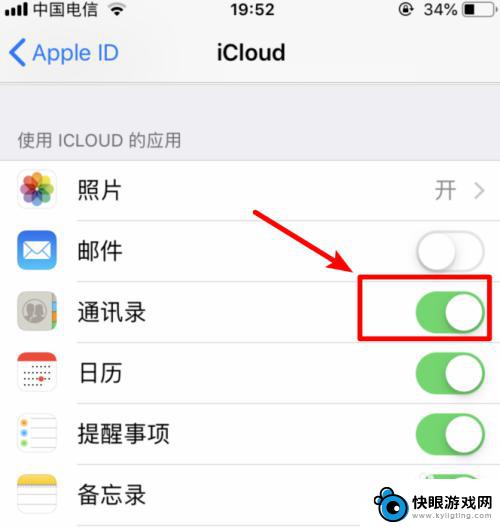
5.打开后,电脑打开icould首页。输入苹果手机绑定的apple ID进行登录。

6.登录后在icloud界面中,选择通讯录的选项。
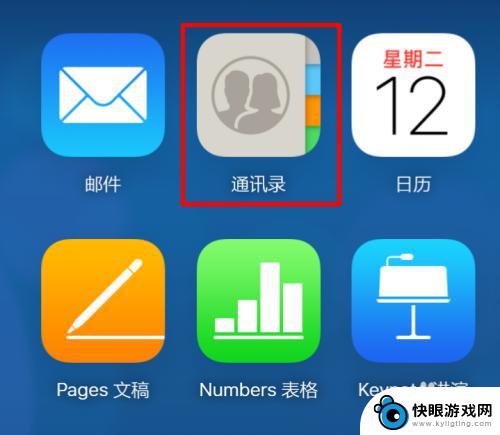
7.在通讯录列表点击右下方的设置,点击全选,然后选择导出vcard。

8.点击后页面会弹出下载的窗口,点击下载,将通讯录文件下载到电脑中。

9.下载完毕后,通过QQ将该文件发送到安卓手机内。并在安卓手机中点击该文件。
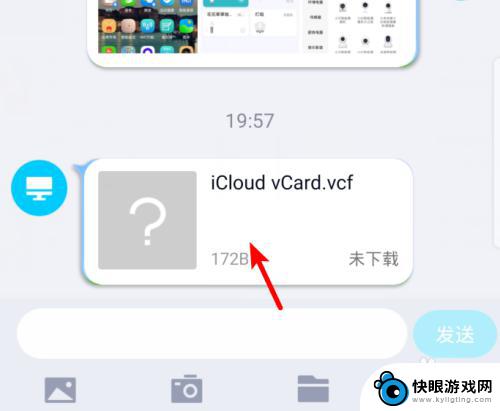
10.点击后再打开页面,选择用其他应用打开。

11.再选择其它应用打开页面,选择联系人的选项,点击确定。
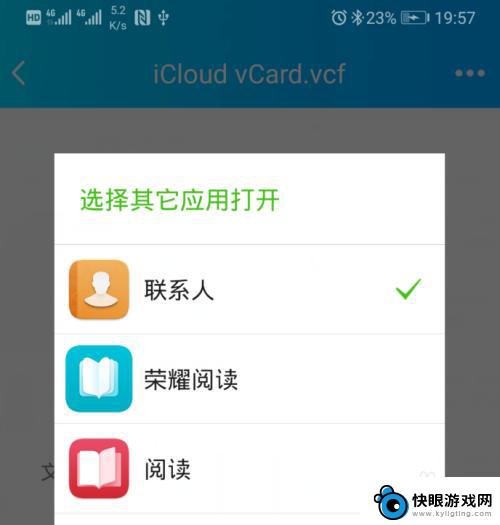
12.确定后下方会弹出是否导入联系人,点击确定的选项。即可将苹果手机中的联系人导入到安卓手机内。
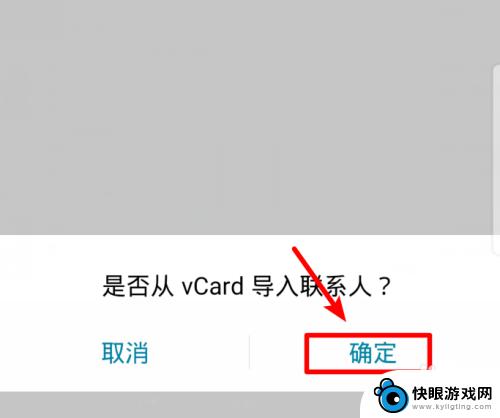
以上是导入安卓手机的全部通讯录到苹果手机的方法,如果你遇到这种情况,可以按照以上步骤解决,希望这能对你有所帮助。